Tiering dei dati dai cluster ONTAP on-premise a StorageGRID
 Suggerisci modifiche
Suggerisci modifiche


Libera spazio sui tuoi cluster ONTAP locali suddividendo i dati inattivi in StorageGRID.
Avvio rapido
Inizia subito seguendo questi passaggi o scorri verso il basso fino alle sezioni rimanenti per ottenere dettagli completi.
 Preparatevi a eseguire il tiering dei dati su StorageGRID
Preparatevi a eseguire il tiering dei dati su StorageGRIDSono necessari i seguenti elementi:
-
Un cluster ONTAP locale che esegue ONTAP 9.4 o versione successiva e una connessione tramite una porta specificata dall'utente a StorageGRID. "Scopri come individuare un cluster" .
-
StorageGRID 10.3 o versione successiva con chiavi di accesso AWS che dispongono delle autorizzazioni S3.
-
Un connettore installato in sede.
-
Rete per il connettore che abilita una connessione HTTPS in uscita al cluster ONTAP, a StorageGRID e al servizio di tiering BlueXP.
 Impostare il tiering
Impostare il tieringSelezionare un ambiente di lavoro locale, selezionare Abilita per il servizio di tiering e seguire le istruzioni per suddividere i dati in livelli in StorageGRID.
Requisiti
Verificare il supporto per il cluster ONTAP, configurare la rete e preparare lo storage a oggetti.
L'immagine seguente mostra ciascun componente e le connessioni che è necessario preparare tra di essi:
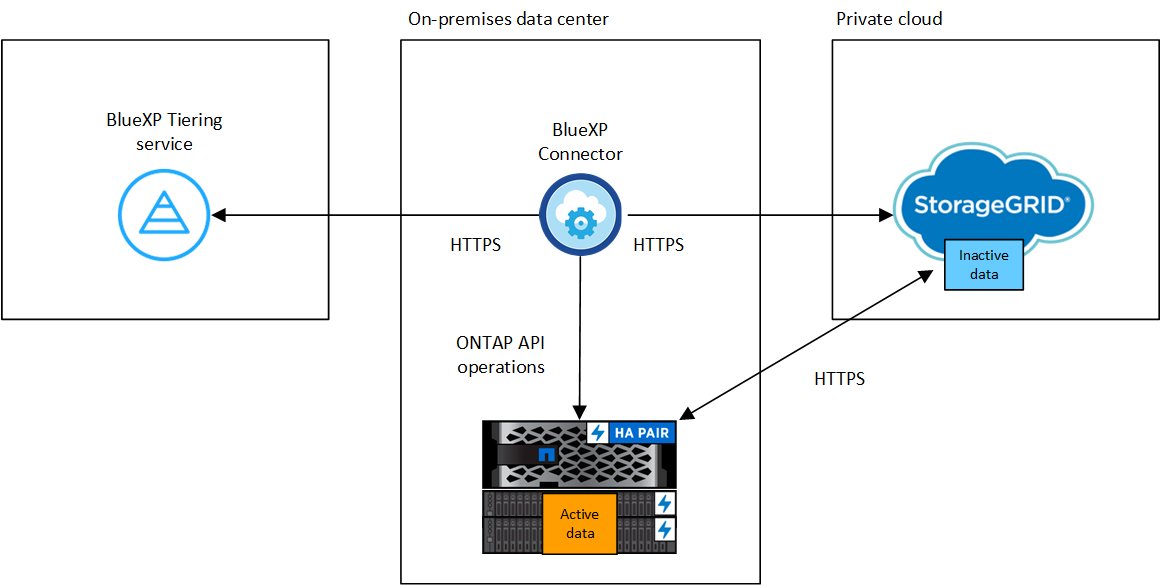

|
La comunicazione tra il connettore e StorageGRID è solo per la configurazione dello storage a oggetti. |
Preparazione dei cluster ONTAP
I cluster ONTAP devono soddisfare i seguenti requisiti quando si esegue il tiering dei dati in StorageGRID.
- Piattaforme ONTAP supportate
-
-
Quando si utilizza ONTAP 9.8 e versioni successive: È possibile tierare i dati dai sistemi AFF o FAS con aggregati all-SSD o aggregati all-HDD.
-
Quando si utilizza ONTAP 9.7 e versioni precedenti: È possibile eseguire il tiering dei dati dai sistemi AFF o dai sistemi FAS con aggregati all-SSD.
-
- Versione di ONTAP supportata
-
ONTAP 9.4 o versione successiva
- Licensing
-
Se si suddividono i dati in livelli su StorageGRID, non è necessaria una licenza per il tiering o una licenza FabricPool .
- Requisiti di rete del cluster
-
-
Il cluster ONTAP avvia una connessione HTTPS al nodo gateway StorageGRID tramite una porta specificata dall'utente (la porta è configurabile durante l'impostazione del tiering).
ONTAP legge e scrive i dati da e verso lo storage a oggetti. Lo storage a oggetti non viene mai avviato, ma risponde.
-
È necessaria una connessione in entrata dal connettore, che deve risiedere in sede.
Non è richiesta una connessione tra il cluster e il servizio di tiering BlueXP.
-
Per ogni nodo ONTAP che ospita i volumi da tierare è necessario un LIF intercluster. La LIF deve essere associata a IPSpace che ONTAP deve utilizzare per connettersi allo storage a oggetti.
Quando imposti il tiering dei dati, ti verrà richiesto di specificare lo spazio IP da utilizzare. È necessario scegliere l'IPSpace a cui ciascun LIF è associato. Potrebbe trattarsi dell'IPSpace "predefinito" o di un IPSpace personalizzato creato. Scopri di più su "LIF" E "IPspaces" .
-
- Volumi e aggregati supportati
-
Il numero totale di volumi a cui è possibile eseguire il tiering BlueXP potrebbe essere inferiore al numero di volumi nel sistema ONTAP. Questo perché i volumi non possono essere suddivisi in livelli da alcuni aggregati. Consultare la documentazione ONTAP per "Funzionalità o funzionalità non supportate da FabricPool".

|
BlueXP Tiering supporta i volumi FlexGroup, a partire da ONTAP 9.5. Il programma di installazione funziona come qualsiasi altro volume. |
Rilevamento di un cluster ONTAP
Prima di poter iniziare a suddividere in livelli i dati inattivi, è necessario creare un ambiente di lavoro ONTAP locale in Canvas.
Preparazione di StorageGRID
StorageGRID deve soddisfare i seguenti requisiti.
- Versioni di StorageGRID supportate
-
È supportato StorageGRID 10.3 e versioni successive.
- Credenziali S3
-
Quando si imposta il tiering su StorageGRID, è necessario fornire il tiering BlueXP con una chiave di accesso S3 e una chiave segreta. BlueXP Tiering utilizza le chiavi per accedere ai bucket.
Queste chiavi di accesso devono essere associate a un utente che dispone delle seguenti autorizzazioni:
"s3:ListAllMyBuckets", "s3:ListBucket", "s3:GetObject", "s3:PutObject", "s3:DeleteObject", "s3:CreateBucket" - Versione degli oggetti
-
Non è necessario attivare la versione degli oggetti StorageGRID nel bucket dell'archivio di oggetti.
Creazione o commutazione di connettori
Per eseguire il Tier dei dati nel cloud è necessario un connettore. Quando si esegue il tiering dei dati su StorageGRID, è necessario che un connettore sia disponibile on-premise. È necessario installare un nuovo connettore o assicurarsi che il connettore attualmente selezionato risieda on-premise.
Preparazione del collegamento in rete per il connettore
Assicurarsi che il connettore disponga delle connessioni di rete richieste.
-
Assicurarsi che la rete in cui è installato il connettore abiliti le seguenti connessioni:
-
Una connessione HTTPS tramite la porta 443 al servizio di tiering BlueXP ("vedere l'elenco degli endpoint")
-
Una connessione HTTPS tramite la porta 443 al sistema StorageGRID
-
Una connessione HTTPS sulla porta 443 alla LIF di gestione del cluster ONTAP
-
Tiering dei dati inattivi dal primo cluster a StorageGRID
Dopo aver preparato l'ambiente, iniziare a tiering dei dati inattivi dal primo cluster.
-
L'FQDN del nodo gateway StorageGRID e la porta che verrà utilizzata per le comunicazioni HTTPS.
-
Chiave di accesso AWS con le autorizzazioni S3 richieste.
-
Selezionare l'ambiente di lavoro ONTAP locale.
-
Fare clic su Enable (attiva) per il servizio Tiering dal pannello di destra.
Se la destinazione del tiering StorageGRID esiste come ambiente di lavoro in Canvas, è possibile trascinare il cluster nell'ambiente di lavoro StorageGRID per avviare l'installazione guidata.
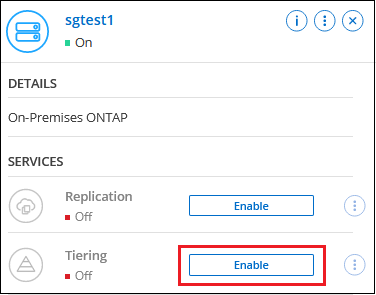
-
Define Object Storage Name: Immettere un nome per lo storage a oggetti. Deve essere univoco rispetto a qualsiasi altro storage a oggetti utilizzato con gli aggregati di questo cluster.
-
Seleziona provider: seleziona * StorageGRID* e seleziona Continua.
-
Completare la procedura riportata nelle pagine Create Object Storage:
-
Server: Immettere l'FQDN del nodo gateway StorageGRID, la porta che ONTAP deve utilizzare per la comunicazione HTTPS con StorageGRID e la chiave di accesso e la chiave segreta per un account che dispone delle autorizzazioni S3 richieste.
-
Bucket: aggiungi un nuovo bucket o seleziona un bucket esistente che inizia con il prefisso fabric-pool e seleziona Continua.
Il prefisso fabric-pool è necessario perché il criterio IAM per il connettore consente all'istanza di eseguire azioni S3 sui bucket denominati con quel prefisso esatto. Ad esempio, è possibile chiamare il bucket S3 fabric-pool-AFF1, dove AFF1 è il nome del cluster.
-
Rete cluster: selezionare lo spazio IP che ONTAP deve utilizzare per connettersi all'archiviazione di oggetti e selezionare Continua.
La selezione dell'IPSpace corretto garantisce che il tiering BlueXP possa impostare una connessione da ONTAP allo storage a oggetti StorageGRID.
È inoltre possibile impostare la larghezza di banda della rete disponibile per caricare i dati inattivi nello storage a oggetti definendo la "velocità di trasferimento massima". Selezionare il pulsante di opzione limitato e immettere la larghezza di banda massima utilizzabile oppure selezionare illimitato per indicare che non esiste alcun limite.
-
-
Nella pagina Tier Volumes, selezionare i volumi per i quali si desidera configurare il tiering e avviare la pagina Tiering Policy:
-
Per selezionare tutti i volumi, seleziona la casella nella riga del titolo (
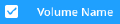 ) e seleziona Configura volumi.
) e seleziona Configura volumi. -
Per selezionare più volumi, seleziona la casella per ogni volume (
 ) e seleziona Configura volumi.
) e seleziona Configura volumi. -
Per selezionare un singolo volume, selezionare la riga (o
 icona) per il volume.
icona) per il volume.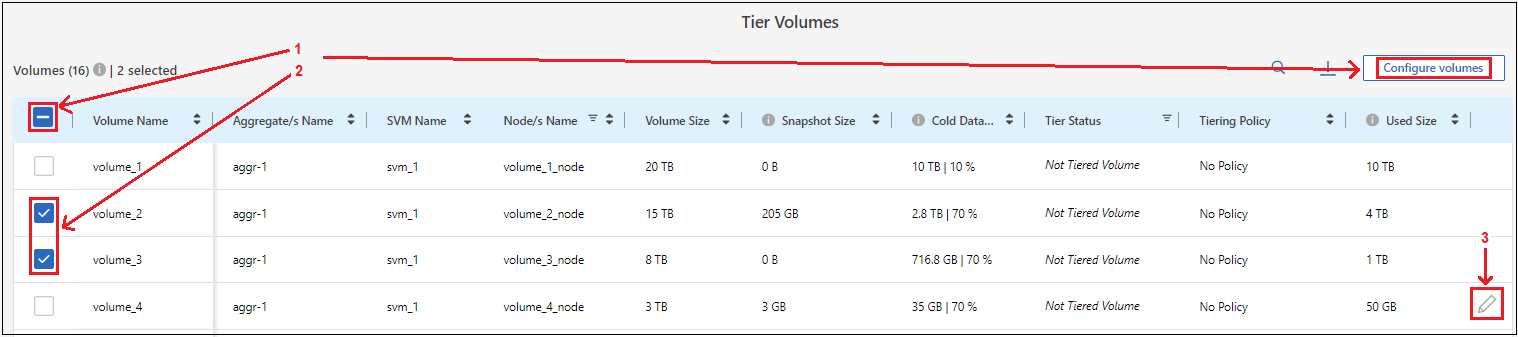
-
-
Nella finestra di dialogo Criterio di suddivisione in livelli, seleziona un criterio di suddivisione in livelli, modifica facoltativamente i giorni di raffreddamento per i volumi selezionati e seleziona Applica.
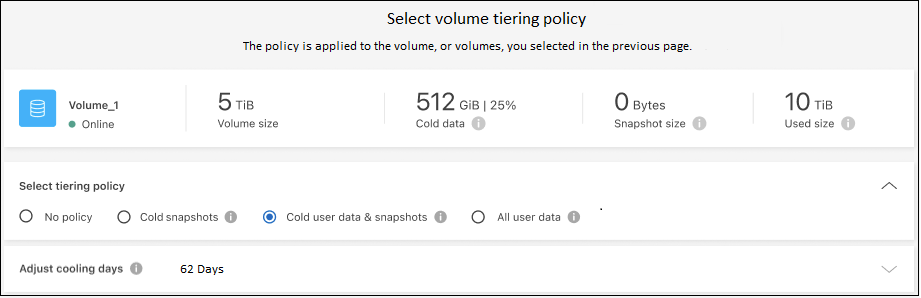
È possibile rivedere le informazioni relative ai dati attivi e inattivi sul cluster. "Scopri di più sulla gestione delle impostazioni di tiering".
È inoltre possibile creare storage a oggetti aggiuntivo nei casi in cui si desidera eseguire il Tier dei dati da determinati aggregati di un cluster a diversi archivi di oggetti. Oppure, se si prevede di utilizzare il mirroring FabricPool, dove i dati a più livelli vengono replicati in un archivio di oggetti aggiuntivo. "Scopri di più sulla gestione degli archivi di oggetti".


